 Restaurar sistema en Windows 7 es una buena idea cuando vemos que algún cambio que hicimos en la configuración de Windows no nos funciona bien o notamos que algo en el sistema no está yendo del todo correcto.
Restaurar sistema en Windows 7 es una buena idea cuando vemos que algún cambio que hicimos en la configuración de Windows no nos funciona bien o notamos que algo en el sistema no está yendo del todo correcto.A diferencia de restaurar una imagen de disco previamente creada al restaurar sistema a un punto anterior solamente estamos “volviendo hacia atrás” las configuraciones, controladores y programas que hayamos instalado a la fecha del punto y no habrá cambio en los documentos ni otro tipo de archivos personales.
En el video puedes ver como restaurar Windows 7 a un día anterior:
Ocultar íconos del escritorio Windows 7
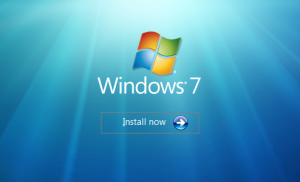 Hay momentos en los que, ya sea porque tenemos decenas de íconos muy desordenados o porque no queremos que miren que tenemos en el escritorio deseamos esconder los íconos del escritorio de Windows 7 de miradas ajenas.
Hay momentos en los que, ya sea porque tenemos decenas de íconos muy desordenados o porque no queremos que miren que tenemos en el escritorio deseamos esconder los íconos del escritorio de Windows 7 de miradas ajenas.Ocultar las cosas del escritorio de Windows 7 es muy sencillo, basta con hacer clic derecho en una parte vacía del mismo y para luego marcar Ver y destildar mostrar íconos del escritorio.
Listo, ya tienes tu escritorio de Windows mas limpio, para volver a ver los íconos de tu escritorio simplementa haz el proceso inverso, tildando ver íconos del escritorio.
Como acelerar el inicio Windows 7
 En esta guía vamos a explicar cómo hacer que Windows 7 arranque rápido, tan rápido como la primera vez que lo instalaste.
En esta guía vamos a explicar cómo hacer que Windows 7 arranque rápido, tan rápido como la primera vez que lo instalaste.Como sabrás el uso de un equipo, la fragmentación de los programas y el continuo agrandamiento del registro son enemigos de la velocidad de un equipo, y si, también del inicio del mismo.
Primero hagamos un pequeño pero efectivo tip, configurar a Windows para que inicie con el número de procesadores que tengamos, ya que por defecto viene configurado solo con 1 y si tienes un microprocesador con dos o más núcleos perderás un poco de rendimiento al iniciar Windows. Para ello debes presionar las teclas Windows + R y en la ventana que aparece (ejecutar) escribe “msconfig” (sin comillas)

Ahora se abrirá la pantalla de Configuración del Sistema, elige la solapa Arranque, luego haz clic en opciones avanzadas (1) y una vez que se abra la ventana de opciones avanzadas de arranque, marca la casilla Número de procesadores y marca la cantidad de núcleos que tiene tu equipo (2). Este tip que para muchos es un mito ya que en teoría el archivo HAL.DLL detecta la cantidad de núcleos a mi me ha mejorado 2 segundos en el booteo.
Luego de esto el sistema te pedirá reiniciar, no lo hagas, ya que seguimos quitando cosas…

Ahora es el turno de quitar todos los programas que inician con Windows y no nos interesan. Basta con volver a la aplicación MSConfig pero esta vez abrir la solapa Inicio de Windows donde verás la lista de aplicaciones que se cargan al iniciar el sistema, como verás varios son los programas que no son necesarios y que consumen memoria al momento de arrancar el equipo, en mi caso destildé varios como Quicktime y Adobe Reader. Te recomiendo que antes de quitar algún programa busques para qué sirve (Google es ideal para esto) ya que puedes quitar algún programa importante para tu equipo como una aplicación de un controlador.

Con esto ya terminamos con MSConfig. Pero hay mas, ahora es turno de desactivar servicios que por lo general no se utilizan para mejorar el rendimiento de Windows tanto en el inicio como en el uso general.
Para ingresar a los servicios de Windows, presionamos la tecla Windows + R y escribimos “services.msc”

Deshabilitar un servicio es bastante sencillo, haz clic derecho sobre uno de la lista (5) y selecciona propiedades, una vez que carga la pantalla del servicio debes ir a Tipo de inicio y dejarlo como Deshabilitado (6)

¿Que servicios hay que quitar para que Windows 7 sea mas rápido? Al igual que con Windows 2000, XP y Vista el sitio Blackviper creó una extensa lista que tradujo a la perfección el sitio Mundogeek, dale una mirada y quita los que no te sirvan. Otro detalle que debes tener en cuenta para que tu Windows siete inicie con rapidez es que el disco tenga al menos 10 Gigabytes libres y esté lo más desfragmentado posible.
Esto es todo por ahora, espero que esta pequeña guía te sea de ayuda.
Desactivar la firma digital de los controladores Windows 7

Justamente ayer estaba intentando instalando la aplicación Droidcam (permite hacer funcionar la cámara de un teléfono con Android como Webcam) y me encontré que en Windows 7 64 BITS los controladores que no están firmados no se instalan.
Hasta que encontré el siguiente tutorial que explica como deshabilitar la firma digital de los controladores.
Básicamente tenemos que iniciar el CMD como administrador, y luego escribimos:
bcdedit.exe -set loadoptions DDISABLE_INTEGRITY_CHECKS
bcdedit.exe -set TESTSIGNING ON

Reiniciamos y podremos instalar controladores no firmados.
Fuente maswindows.com











No hay comentarios:
Publicar un comentario